
Ás veces, ao traballar nunha computadora, os usuarios observan que comezou a diminuír. Apertura do "Xestor de tarefas", detectan que a RAM ou o procesador cargan svchost.exe. Imos descubrir que facer se o proceso anterior carga PC RAM en Windows 7.
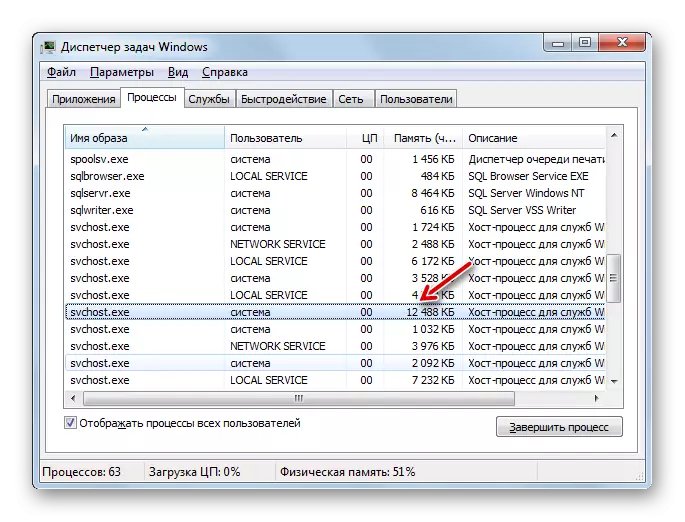
Lección:
Abra o "Xestor de tarefas" en Windows 7
Desactivar os servizos non utilizados en Windows
Método 2: Desactivar a actualización de Windows
Nas computadoras de baixa potencia, o problema co feito de que Svchost.exe enviará RAM, pode asociarse coa función de actualización. Este é un elemento moi importante de Windows, que permite sempre apoiar o sistema operativo actualizado e subir a vulnerabilidade. Pero se o "Centro de actualización" comeza a "comer" RAM a través de svchost.exe, ten que escoller un menor de dous males e desactivación.
- Fai clic en "Iniciar" e vaia ao "Panel de control".
- Vaia á sección "Sistema e seguridade".
- Abra a sección "Centro de actualización ...".
- No lado esquerdo da xanela que abriu a xanela "parámetros de configuración".
- Abre o control dos parámetros de actualización. Prema na lista despregábel "Actualizacións IMPORTANTES" e seleccione a opción "Non comprobe a dispoñibilidade ...". A continuación, elimine as caixas de verificación de todas as caixas de verificación nesta xanela e prema Aceptar.
- As actualizacións estarán desactivadas, pero tamén pode desactivar o servizo relevante. Para iso, móvese ao "Xestor de servizos" e busque o elemento do centro de actualización de Windows alí. Despois diso, realice todas esas manipulacións de apagado con el, que foron consideradas ao describir o método 1.
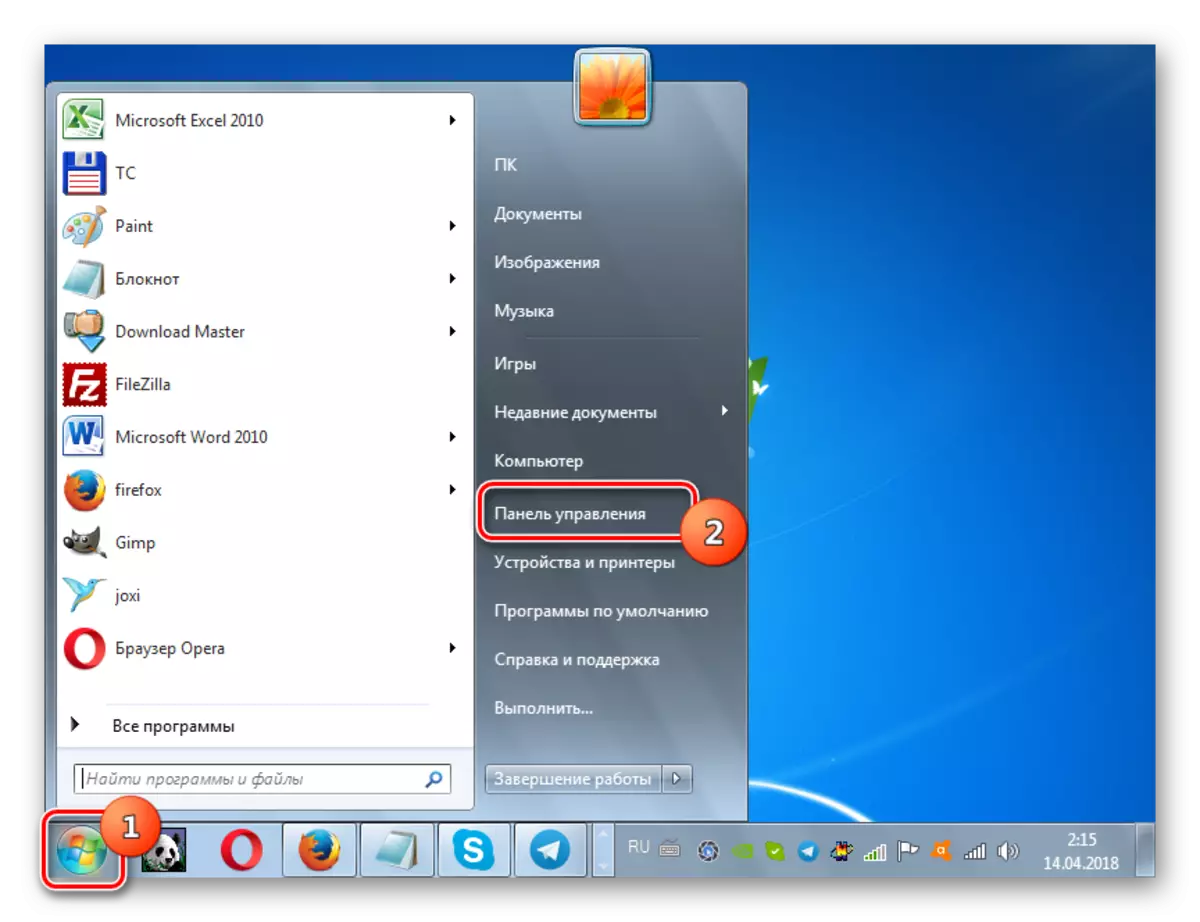
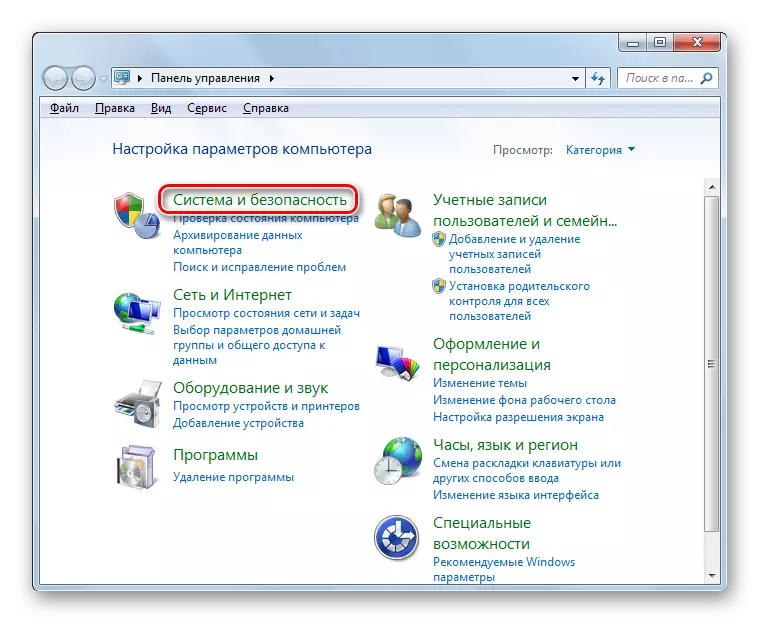
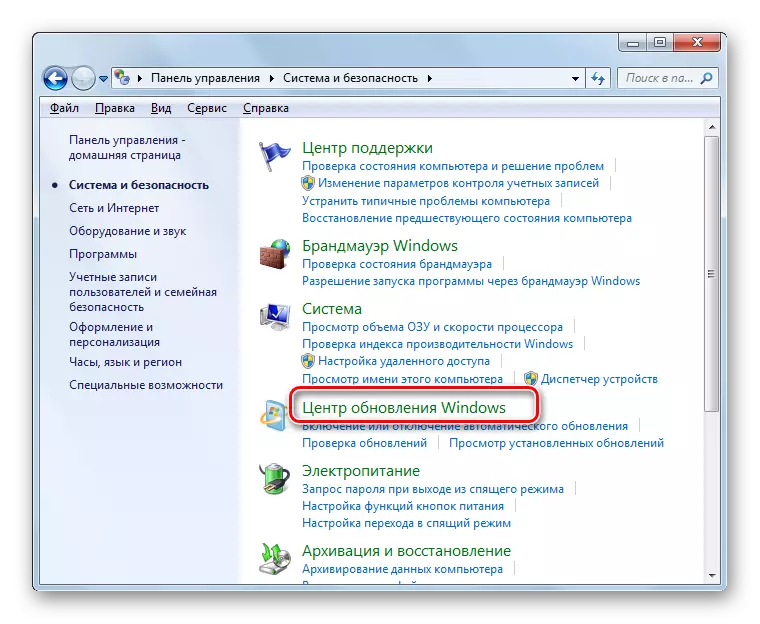
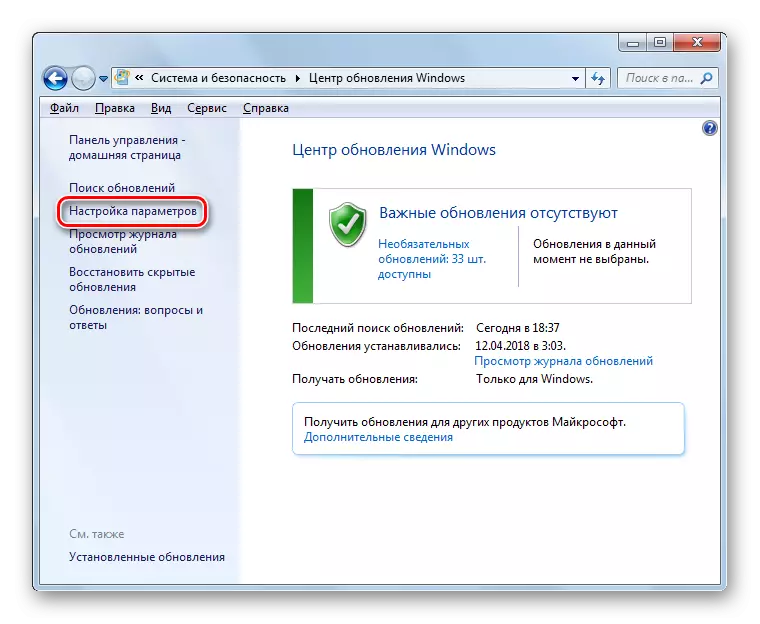


É importante entender que desactivar a actualización, fará que o sistema sexa vulnerable. Polo tanto, se a potencia do seu PC non permite traballar co "Centro de actualización", intente facer regularmente a instalación manual de actualizacións.
Lección:
Desactivar as actualizacións a Windows 7
Desactivación do servizo de actualizacións en Windows 7
Método 3: Optimización do sistema
A aparición do problema en estudo pode causar obstrución do sistema ou configurala incorrectamente. Neste caso, é necesario determinar a causa directa e executar unha ou máis das accións a continuación para optimizar o sistema operativo.
Un dos factores que causan este problema poden ser un rexistro de sistema obstruído, no que están presentes rexistros irrelevantes ou erróneos. Neste caso, ten que ser limpo. Para este efecto, pode usar utilidades especializadas, como CCleaner.
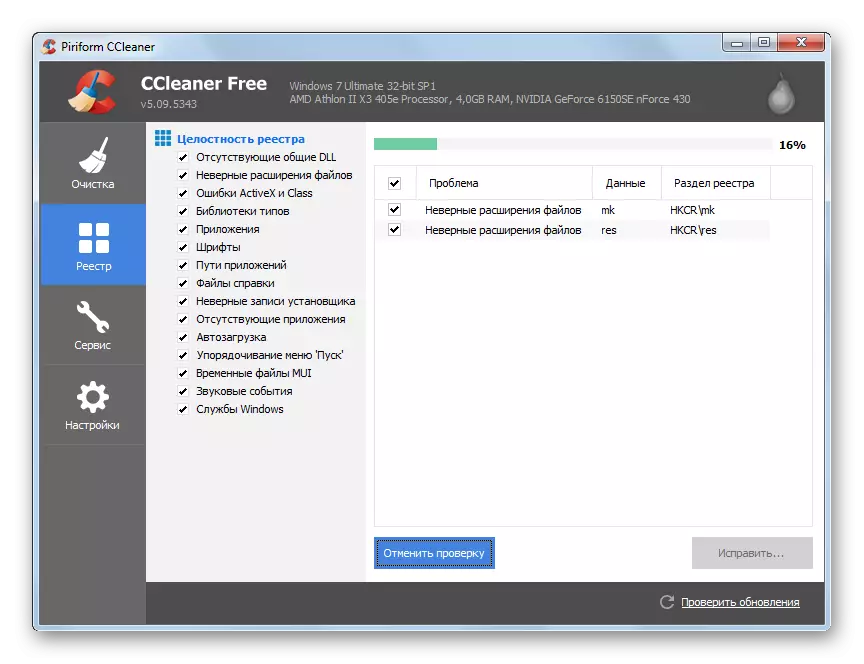
Lección: Limpar o rexistro usando CCleaner
Decida o problema especificado pode axudar a desfragmentación dun disco duro. Este procedemento pode realizarse tanto utilizando programas especializados e utilizando a utilidade de Windows incorporada.
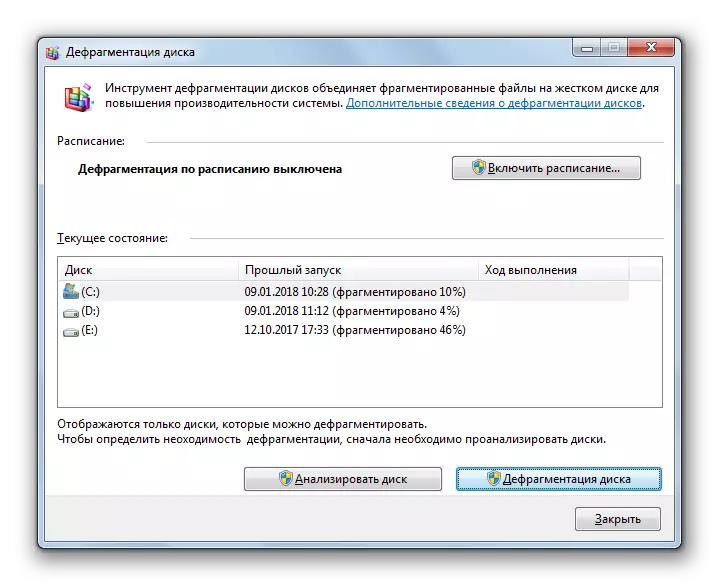
Lección: Desfragmentación do disco en Windows 7
Método 4: Eliminación de fallos
Á aparición dos problemas descritos neste artigo pode causar varios fallos e problemas no sistema. Neste caso, deben tratarse de corrixir.
É posible fallos na computadora, o que provocou un consumo excesivo de recursos do proceso SVCHOST.EXE, levou a unha violación da estrutura do ficheiro do sistema. Neste caso, é necesario comprobar-los por integridade mediante a utilidade SFC integrada coa posterior restauración se é necesario. Este procedemento realízase a través da "liña de comandos" introducindo un comando a ela:
SFC / SCANNOW.
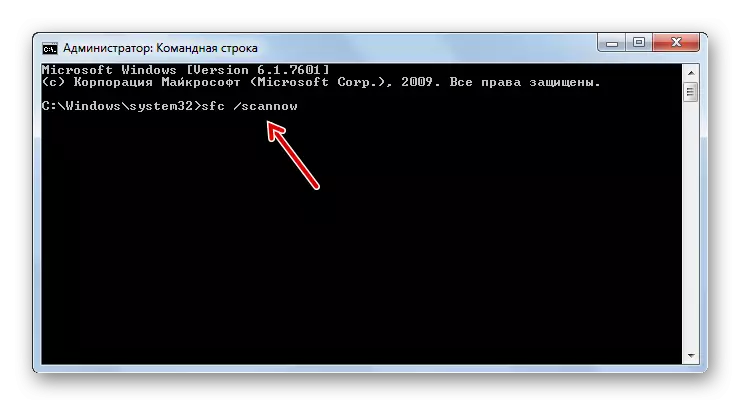
Lección: Escanear os ficheiros de ficheiros en Windows 7
Outra razón que conduce ao problema descrita anteriormente son erros no disco ríxido. A verificación do sistema para a súa presenza tamén se realiza a través da "liña de comandos", introducindo a expresión alí:
CHKDSK / F.
Se a utilidade cando o escaneo detecta erros lóxicos, intentará solucionalos. No caso de detección de danos físicos á unidade ríxida, é necesario poñerse en contacto co mestre ou comprar un novo disco duro.
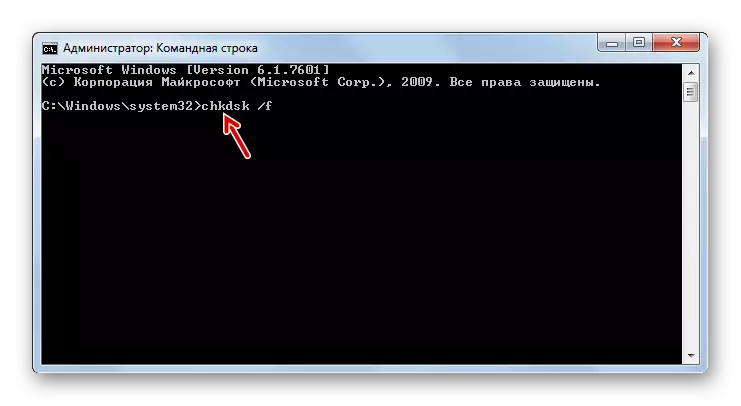
Lección: Escanear Winchester por erros en Windows 7
Método 5: Eliminación de virus
Os virus poden levar á aparición da carga en RAM a través de svchost.exe. Ademais, algúns deles están enmascarados baixo o ficheiro executable con este título. Na sospeita de infección, é necesario facer urxentemente a exploración adecuada do sistema dunha das utilidades antivirus que non requiren instalación. Por exemplo, pode usar o Dr.Web Cureit.
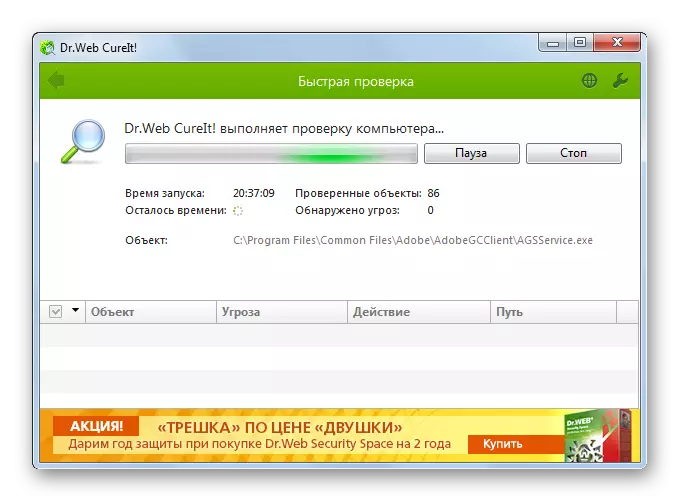
Recoméndase a exploración executando o sistema usando LiveCD ou LiveUSB. Tamén pode usar outro PC non seleccionado para este fin. Cando se detectan a utilidade dos ficheiros virales, ten que seguir as instrucións que se mostrarán na súa xanela.
Pero, por desgraza, non sempre podes atopar un virus usando Utilidades antivirus. Se coa axuda do procedemento de escaneo, varios antivirus non poderían detectar un código malicioso, pero ten unha sospeita de que un dos procesos Svchost.exe é iniciado por un virus, pode tentar configurar manualmente a identidade do ficheiro executable e , se é necesario, elimínao.
Como determinar, real svchost.exe ou é este virus disfrazado baixo este ficheiro? Hai tres signos de definición:
- Procesar usuario;
- Localización do ficheiro executable;
- Nome de arquivo.
O usuario, en nome de que o proceso está a executarse, pódese ver no xestor de tarefas na pestana xa familiar da pestana "Procesos". Fronte ao nome "Svchost.exe" na columna "User" debe mostrarse unha das tres opcións:
- "Sistema" (sistema);
- Servizo de rede;
- Servizo local.

Se ves alí co nome de calquera outro usuario, entón saber que o proceso cambia.
A localización do ficheiro executable do proceso que consome unha gran cantidade de recursos do sistema pode definirse inmediatamente no "Xestor de tarefas".
- Para facelo, faga clic nel por PCM e seleccione "Abrir a localización de almacenamento no menú contextual ...".
- O "Explore" abrirá o directorio da localización do ficheiro, que se mostrou no "despachador". Pódese ver a dirección facendo clic na barra de enderezos da xanela. A pesar do feito de que os procesos SVCHOST.EXE están executando simultaneamente varios correspondentes a eles o ficheiro executable de só un e está situado no seguinte xeito:
C: Windows \ System32
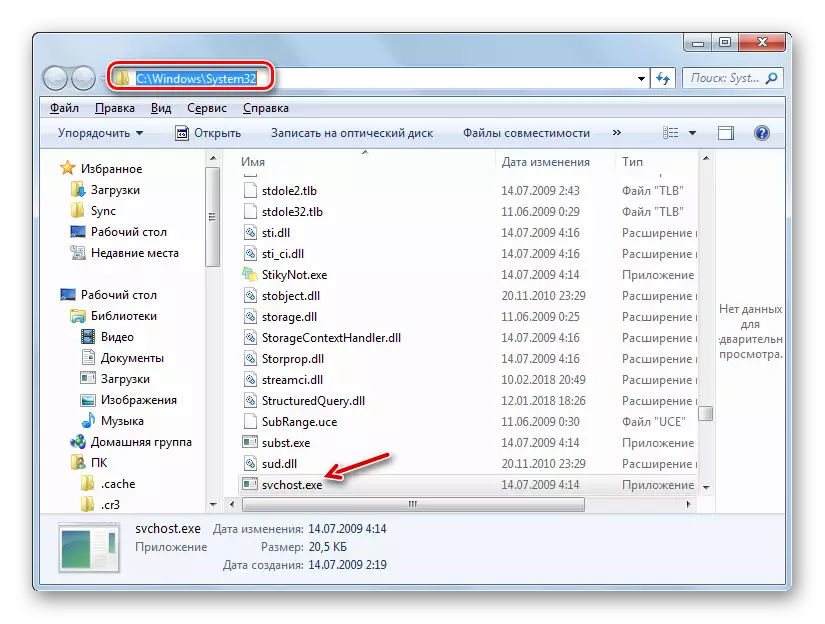
Se hai algún outro xeito aparece na barra de enderezos do "Explorador", entón vostede sabe que o proceso é substituído por outro ficheiro, que é probablemente viral.
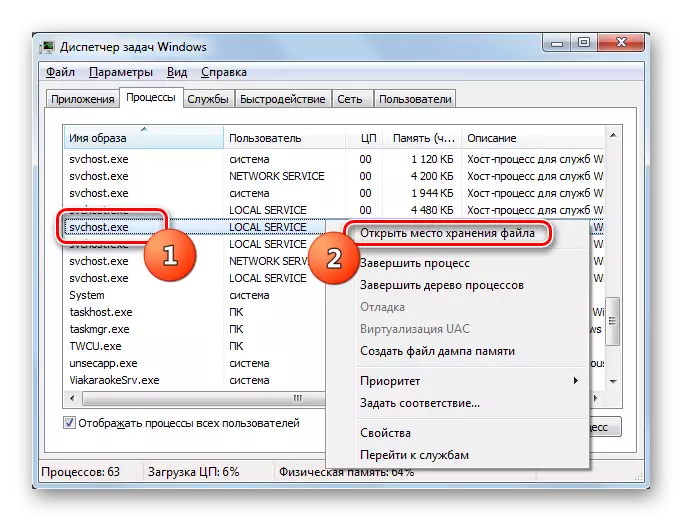
Finalmente, como se mencionou anteriormente, cómpre comprobar o nome do proceso. Debe ser "svchost.exe" desde o primeiro ata a última letra. Se o nome "svchoct.exe", "svchost64.exe" ou calquera outro, entón sabe que é unha substitución.
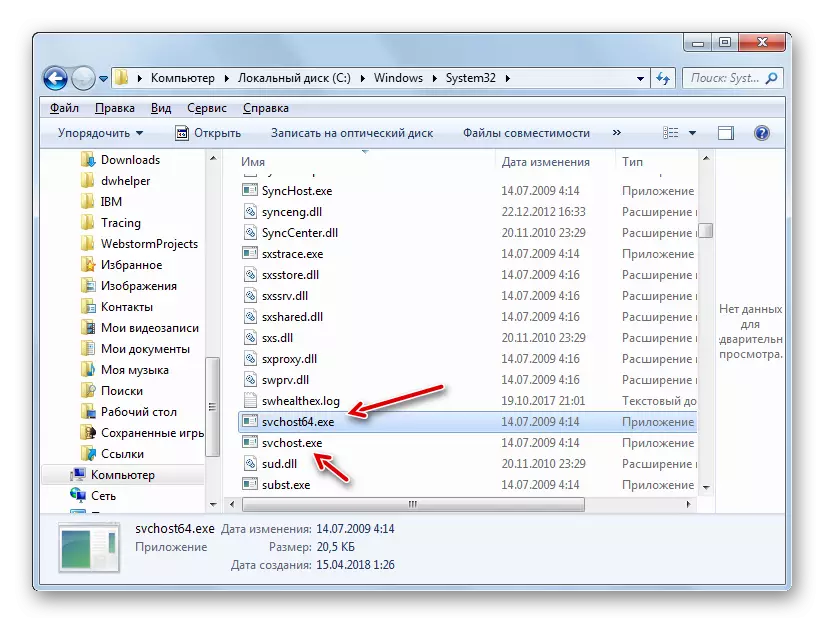
Aínda que ás veces para enmascarar, os atacantes veñen en máis astuto. Son substituídos pola letra "C" ou "O" exactamente os mesmos símbolos escribindo, pero non o latín e o alfabeto cirílico. Neste caso, visualmente o nome será indistinguible, eo ficheiro en si pode estar mesmo no cartafol System32 xunto a unha verdadeira instancia. En tal situación, debes alertar a localización de dous ficheiros co mesmo nome nun único directorio. En Windows, tal cousa non pode ser en principio, e neste caso resulta ser implementado só por substitución de personaxes. Con esta posición de cousas, un dos criterios para determinar a autenticación do ficheiro é a súa data. Como regra xeral, este obxecto ten unha data de cambio anterior.
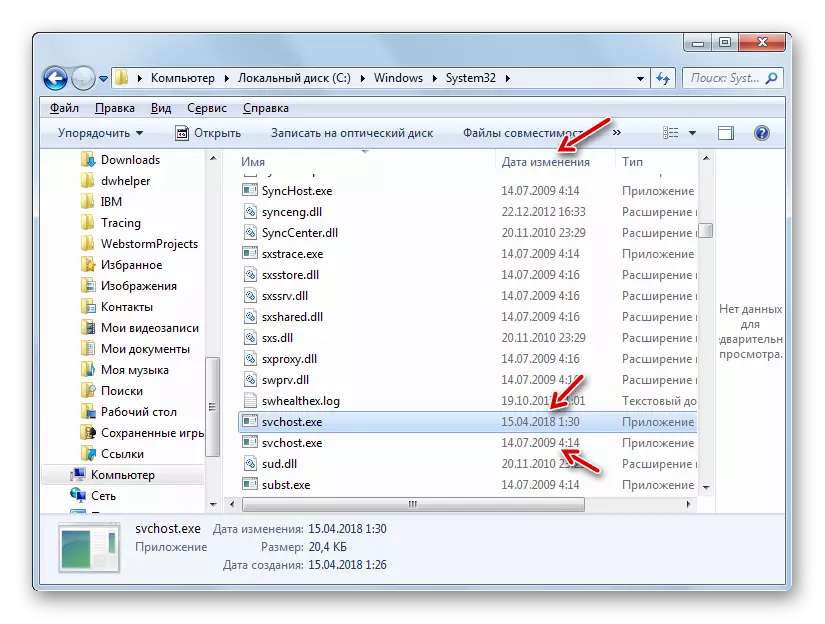
Pero como eliminar un ficheiro falso ao identificar se a utilidade antivirus non axuda?
- Vaia ao directorio do ficheiro sospeitoso pola forma en que describimos anteriormente. Volver ao "Xestor de tarefas", pero "Explorer" non pecha. Na pestana Procesos, seleccione o elemento que é presuntamente o virus e prema "Completar o proceso".
- Abre unha caixa de diálogo, onde confirmar as súas intencións, cómpre facer clic en "Completar o proceso".
- Despois de completar o proceso, volva ao "explorador" ao directorio do ficheiro malicioso. Fai clic nun obxecto PCM sospeitoso e selecciona a opción "Eliminar" da lista. Se é necesario, confirma as túas accións no cadro de diálogo. Se o ficheiro non se elimina, probablemente non teña poderes de administrador. Debe iniciar sesión baixo a conta administrativa.
- Despois do procedemento de eliminación, comprobe o sistema de novo a utilidade antivirus.

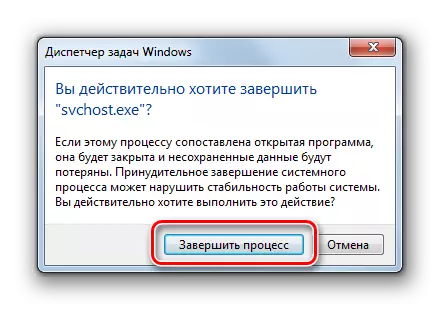

ATENCIÓN! Eliminar Svchost.exe só se está 100% seguro de que este non é un ficheiro de sistema xenuíno, pero falso. Se eliminando erroneamente isto, fará que a ruptura do sistema.
Método 6: restauración do sistema
No caso de que nada do descrito axudou, pode realizar un procedemento de recuperación do sistema se ten un punto de recuperación ou unha copia de seguridade do sistema operativo, creada antes do problema con svchost.exe, que carga RAM. A continuación, veremos como normalizar o funcionamento de Windows usando a renovación ao punto previamente creado.
- Fai clic en "Iniciar" e fai clic nos obxectos "Todos os programas".
- Abra o directorio "estándar".
- Introduza o cartafol "Servizo".
- Fai clic no elemento "Restaurar sistema".
- A ferramenta do sistema para a recuperación con información introdutoria está activada. Aquí só tes que premer "Seguinte".
- Na seguinte fiestra, seleccione un punto de recuperación específico. Pode haber varios no sistema, pero ten que deixar a elección só nun. A condición principal para que se crease antes do problema con Svchost.exe comezou a manifestarse. É aconsellable escoller a última data dun elemento que corresponde á condición anterior. Para aumentar a capacidade de elixir, coloque unha marca preto de "mostrar outros ...". Despois de que o obxecto desexado estea destacado, prema "Seguinte".
- Na seguinte fiestra, para iniciar o procedemento de recuperación, basta con premer no botón "Finalizar". Pero xa que despois de que a computadora se reinicie, teña coidado de pechar todos os programas activos e gardar documentos sen gardar para evitar a perda de datos.
- O procedemento de restauración será entón rematado e o sistema volverá ao Estado no que foi antes de Svchost.exe comezou a enviar RAM.
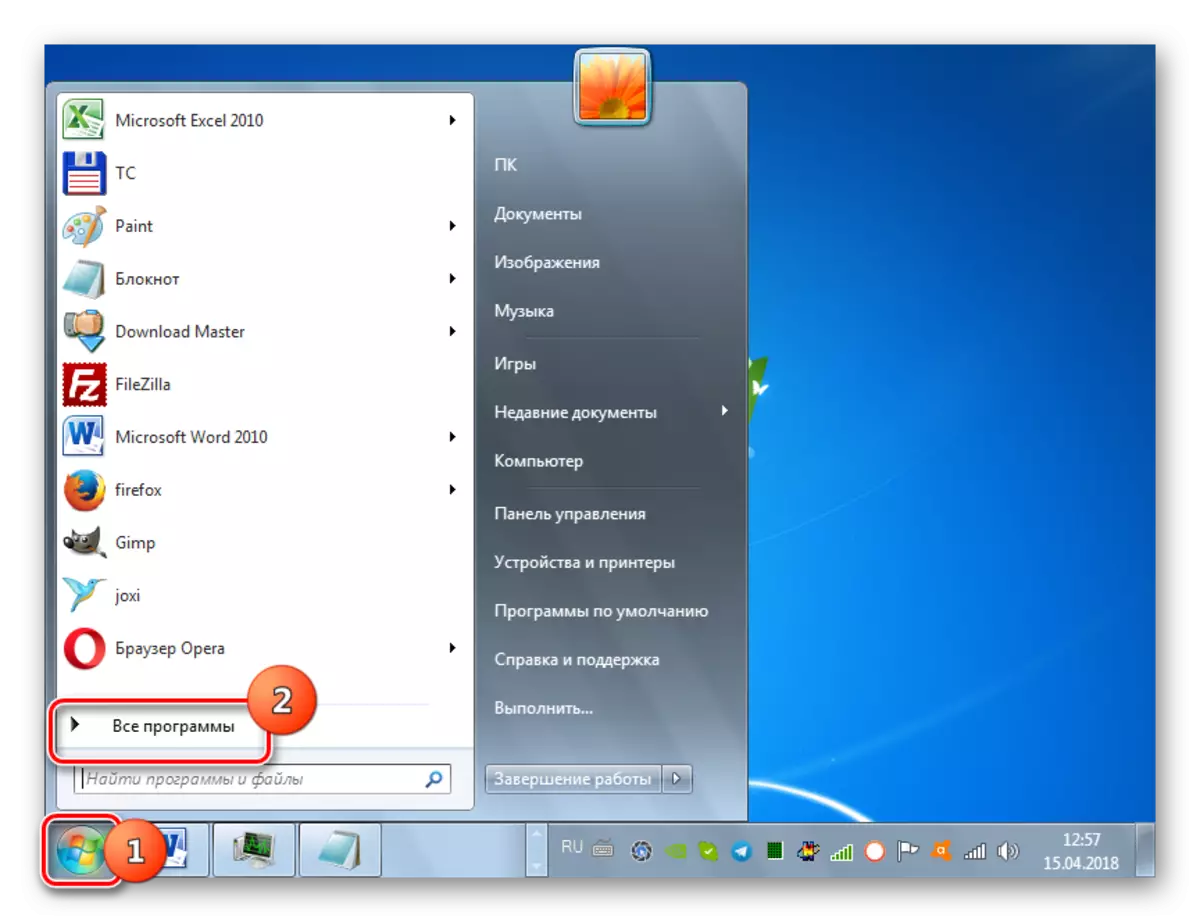
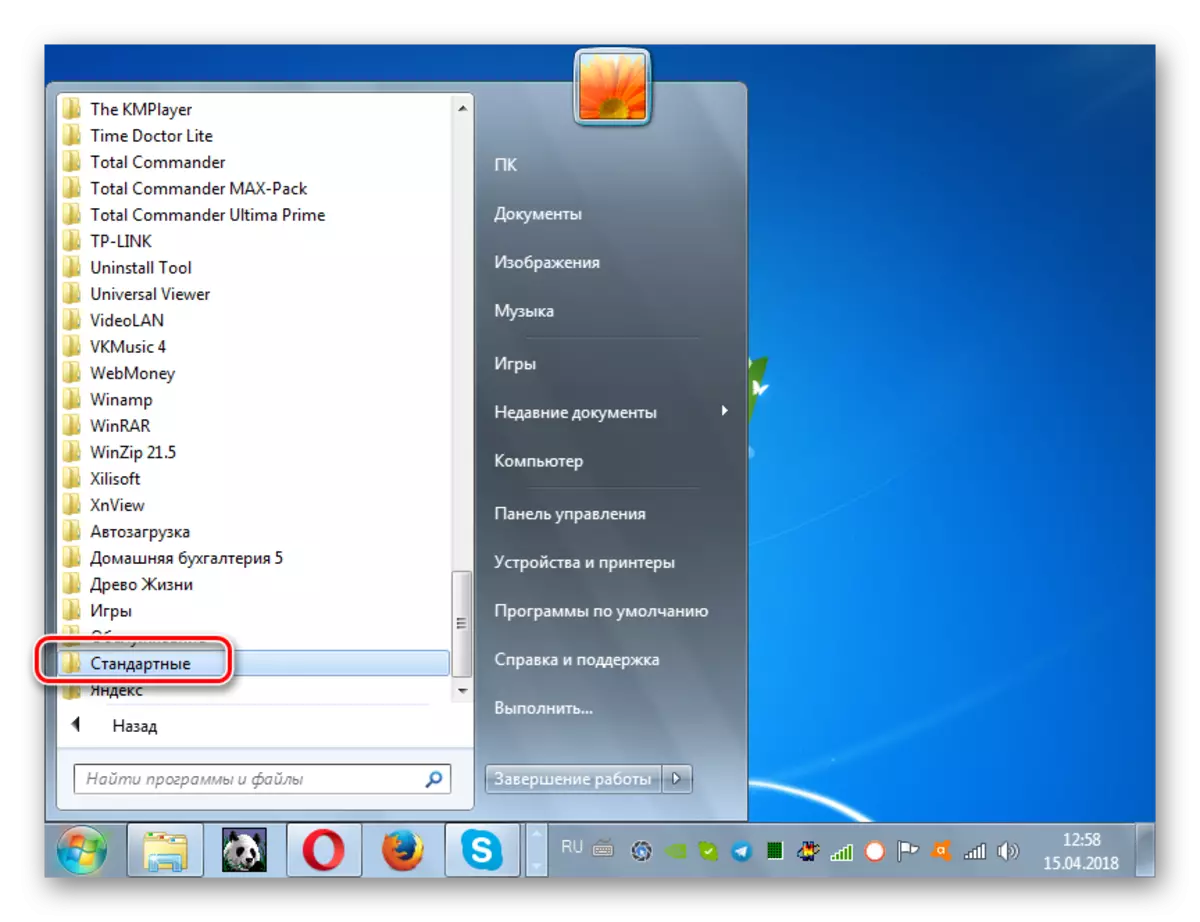
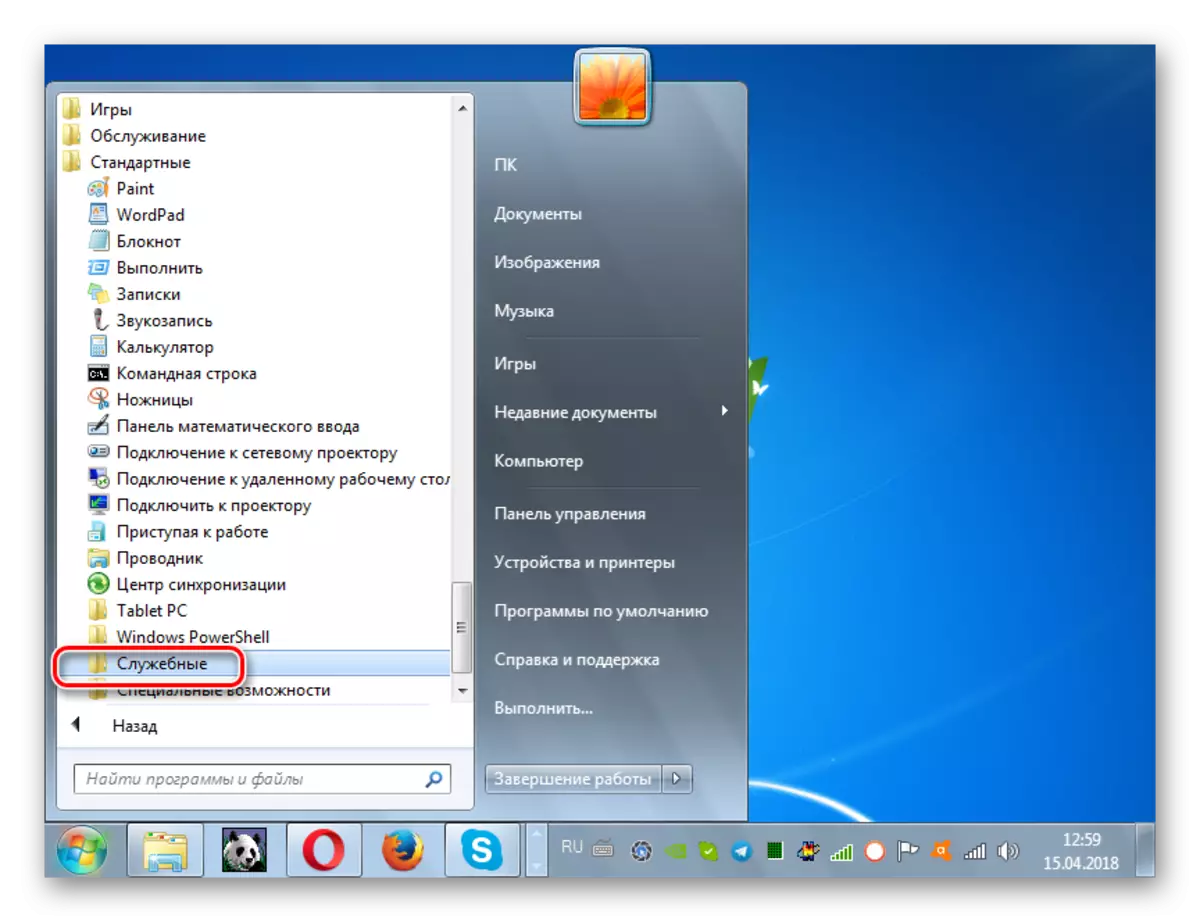
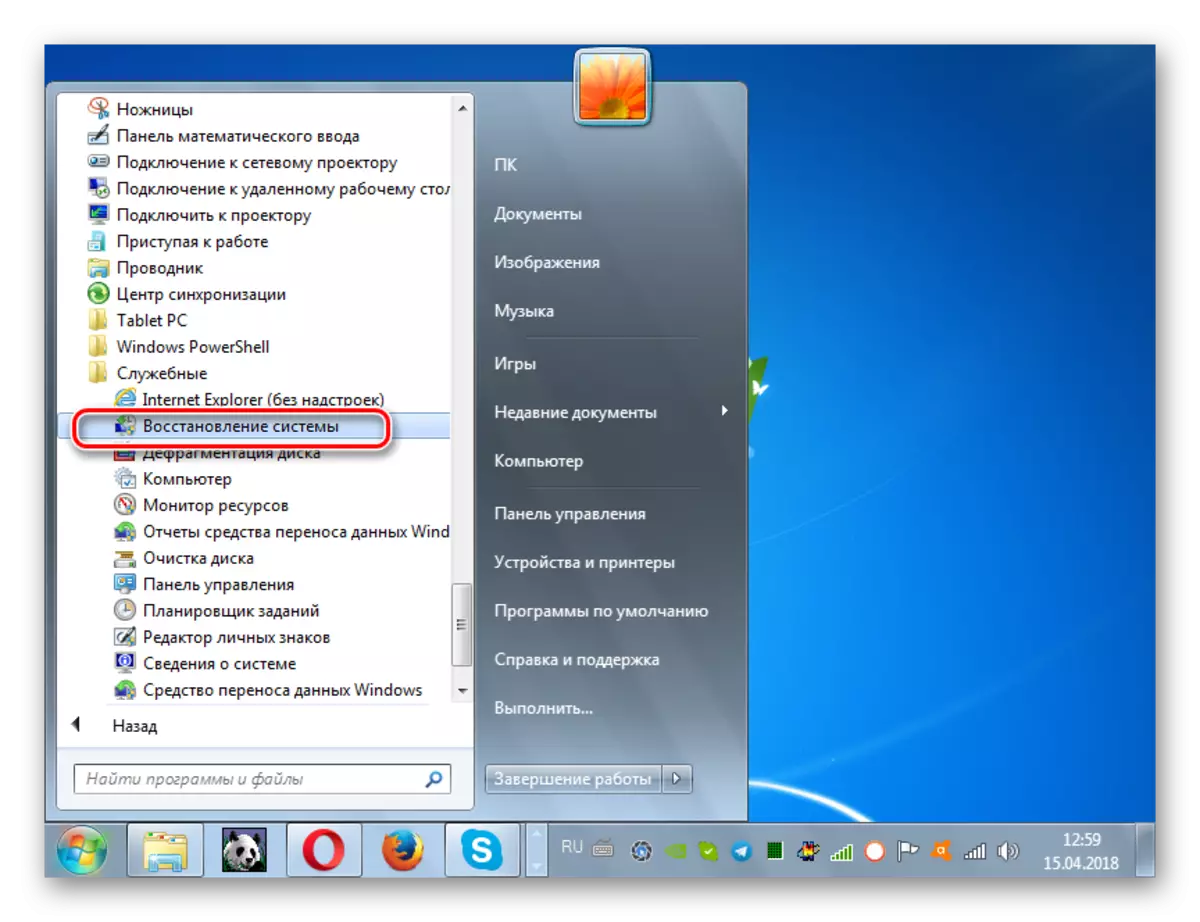
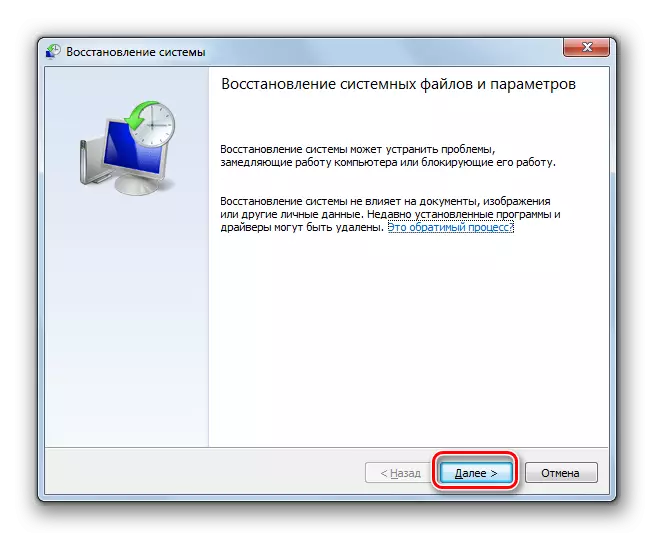
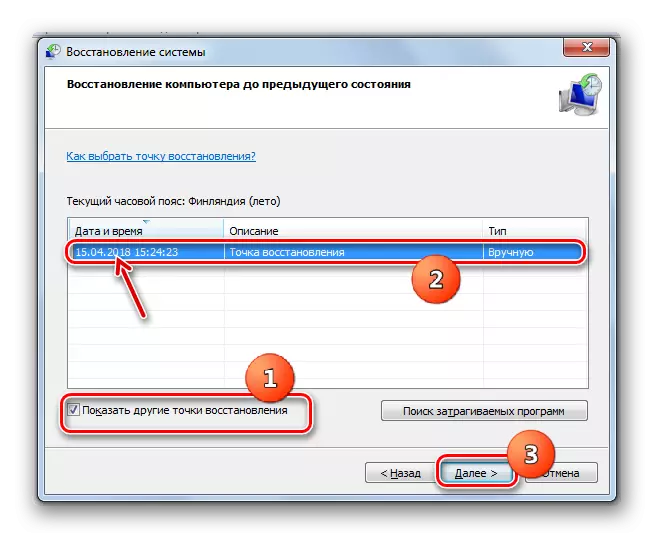

A principal desvantaxe deste método é que non debe ter só un punto de recuperación ou unha copia de seguridade do sistema - o tempo da súa creación non debe ser máis tarde que a marca con que problemas comezaron a manifestarse. En caso contrario, o procedemento perde o seu significado.
Hai varias razóns polas que Svchost.exe pode comezar a enviar a memoria da computadora en Windows 7. Isto pode ser os fallos do sistema, a configuración incorrecta ou a infección viral. En consecuencia, cada unha destas razóns ten un grupo de formas separado de eliminalo.
